Linuxミントにオフィスをインストールする方法。 Microsoft OfficeLinuxのインストール。 TextMakerテキストドキュメントエディタ
それでも、オペレーティングシステムで作業するときの生産性は、間違いなく重要なポイントの1つです。これは、OSをサポートし、破壊することができるものです。
デザインも同様に重要です。 プロジェクトへの適応を適切に実行したら、すぐに引き上げます。
Linuxは今日、Windowsの主な競争相手であり、これは明らかです。 どちらも、消費者市場と商業市場で主要な位置にあります。
プラットフォームのエコシステム(つまり、プラットフォームで利用可能なアプリケーション)が成功を決定することがわかっている場合は、Firefox OSとSailfish(モバイルデバイス用のAndroidとiOSの代替)が希望する位置にないこともわかっています。 。 これはすべて、ユーザーを引き付けることができる幅広いアプリケーションが不足しているためです。
過去には、Linuxでの生産性が不足しており、適応は容易ではなかったか、単にそれらの遠い時代には不可能でした。 20年早送りして、最も要求の厳しいすべての好みに対応する豊富なアプリケーションと、初心者にとって非常に便利なシステムを確認してください。 これがLinuxの世界になった経緯です。
生産性について話すとき、最初に頭に浮かぶのはオフィススイートです。 Microsoft Officeについて、正確には、またはその本格的な競合他社であるLibreOfficeについて。
どちらも非常に人気がありますが、それは彼らがその種の最高であるという意味ではありません。 さらに、MicrosoftOfficeがLinuxにありません。
Linuxで利用できる16のオフィススイートの広範なリストを作成しました。そのほとんどはクロスプラットフォームであり、実際にはMicrosoft Officeの代替となり、競合するデスクトップ(WindowsおよびOSX)やモバイルプラットフォームでも利用できます。
1.LibreOffice
このオフィススイートは、かつて有名だったOpenofficeのフォークです。 doc、docs、xlsxなどを含むMSOfficeでサポートされているすべての形式を提供します。 -これはすべて、他の標準と同等です。
LibreOfficeはクロスプラットフォームであり、 テキストエディタ(ライター), スプレッドシート(\u200b\u200b計算), プレゼンテーション(印象) とはるかに。
基本的なプロパティに加えて、メインのLibreOfficeサイトには、多数のアイコンと、その機能を拡張するさまざまなプラグインが含まれています。
2.Apache OpenOffice
OpenOfficeは、同じベースコードを共有するという点でLibreOfficeと多くの共通点があります。 OpenOfficeの開発はどういうわけかLibreOfficeに遅れをとっています。 具体的には、これはLibreOfficeのブレークスルーにつながった開発サイクルの遅さによるものでした。 いずれにせよ、OpenOfficeは依然として有効な代替手段であり、LibreOfficeで利用できる多くの機能と、そのベルトの下での長年の開発があります。
OpenOfficeはクロスプラットフォームでもあり、Windows、OSX、Linuxで利用できます。

3.Calligraスイート
Calligraは最も古いオフィススイートの1つであり、15年間活発に開発されています。 以前はKOfficeと呼ばれていました。
これは、KDEデスクトップを中心に構築されたQtベースのオフィスソリューションですが、他のプラットフォームでも利用できます。
Calligraには、Krita画像エディターなどの有名なソフトウェアなど、仕事に取り掛かるのに役立つ多くのプログラムが含まれています。
- Calligra Words - テキストエディタ
- カリグラシート -スプレッドシート
- カリグラステージ -プレゼンテーション
- Calligra作成者 -電子出版に使用
- Calligraプラン -プロジェクト計画
- Krita -画像エディタ
- カリグラフロー(旧キビオ) -グラフィック表現
- Karbon(以前のKarbon14) -ベクターグラフィックス
- ブレインダンプ -メモ、接続図
- Kexi

4.WPS Office
WPS(つまり、ライタープレゼンテーションとスプレッドシート)は、主要なデスクトッププラットフォームでの最新のルックアンドフィールとサポートのおかげで、すぐに最も使用されるオフィススイートになりました。
WPSは以前はKingsoftOfficeと呼ばれていましたが、2013年に登場しました。このプログラムには独自のコードがあり、無料バージョンとプレミアムバージョンの両方を誇っています。 プレミアムバージョンは、230のフォント、ドキュメントの相互運用性、高度なスプレッドシート、ドキュメントの暗号化などを提供します。
いずれにせよ、モバイル版とデスクトップ版の両方に提供できるものがたくさんあります。 たとえば、オンラインテンプレートと、前に紹介したパッケージでは誇示できない最新のインターフェイスがあります。
今日、WPSは多くのLinuxベースのディストリビューションの基盤となっています。 たとえば、DeepinOSの場合です。
Kingsoftは、すべてのMS Office形式と、.wpsと呼ばれる独自の形式のサポートを担当しています。

5.GNOME Office
Calligraのような特定のシェル用にコンパイルされた別のオープンソースオフィススイート。 まだ推測していない場合は、GNOMEOfficeはGTKテクノロジを使用してGNOMEDE用に構築されています。
前述のパッケージと同じ数のフォーマットをサポートし、世界中のさまざまなディストリビューションで使用されている要素(すでに知っているものもあります)が含まれています。
いずれにせよ、GNOME OfficeはLinuxプラットフォームでのみ利用可能であり、次のソフトウェアが含まれています。
- AbiWord - テキストエディタ
- 数値 –スプレッドシートの編集
- 簡易 -プレゼンテーション
- Inkscape - お絵かき
- グロム - データベースマネージメントシステム
- GnuCash - 財務管理
- 進化 -メール管理とRSS表示
- Evince -PDFビューア
- gLabels -ラベルの作成
- 直径 -図

6.ソフトメーカーオフィス
Softmakerは、MicrosoftOfficeと互換性のあるクローズドソースソフトウェアです。 また、無料とプレミアムの2つのオプションもあります。
最初はSoftmakerFreeOfficeと呼ばれ、最後のSoftmakerはすべての機能と完全な機能を備えています。
LibreOfficeやWPSと同様に、Softmakerはさまざまなプラットフォームで利用できます。 次のアプリケーションが含まれます。
- テキストメーカー
- PlanMaker -スプレッドシート
- SoftMakerプレゼンテーション -プレゼンテーション
- BasicMaker -VBプログラミングツール(Windowsのみ)
- eMクライアント -メールクライアント(プロフェッショナルのみ)

7.酸素オフィス
これは本質的に、Apache OfficeとLibreOfficeに支えられたかつては無料だったスイートの「OpenOffice.orgPremium」の続編であり、GUIの操作性とその改善されたコードベースに顕著な違いがあります。
テキスト編集、スプレッドシート、アバストホームエディションアンチウイルスソフトウェア(Windowsで実行されているもの向け)、ダイアグラムデザイナー、電卓など、いくつかの流行のアドオンをサポートします。
8.Yozo Office
これは、ほとんどのMicrosoftOffice形式のサポートを含むさまざまな機能を提供するもう1つのあまり知られていないオフィススイートです。 そのコンポーネントには、ワードプロセッシングエンジン、スプレッドシート、PDFビューア、およびプレゼンテーションが含まれます。
Yozoは独自仕様ですが、無料でクロスプラットフォームです。 しかし、さらに多くのオプションが必要な場合は、特別なプレミアムパッケージを手頃な価格で購入する必要があります。 Yozoには独自のeio形式もあります。

9.Googleドキュメント
オンラインパッケージであるGoogleドキュメントは、ドキュメントの作成に異なるアプローチを採用しています。 それはクロスプラットフォームで、無料で、まともな力を持っています。
このパッケージは、世界中の何百万人ものユーザーによって使用されており、最も使用されている2つのモバイルオペレーティングシステム(AndroidとiOS)用のネイティブアプリが含まれています。 JavaScriptで記述されており、オンラインでのやり取り、オフラインでの永続性などを誇っています。
これは、世界中の何百もの学校や企業にとっての主要な選択肢です。
Googleドキュメントに含まれるもの:
- テキストエディタ
- シート -スプレッドシート
- お絵かき -図とグラフィック表現
- フォーム -世論調査
- スライド - プレゼンテーション
10.Zohoドキュメント
Zoho Docsは、機能的にはGoogle Docsと似ていますが、オンライン操作とオフライン保存はプレミアムサブスクリプションでのみ利用できるため、商用市場に焦点を当てた別のWebベースのパッケージです(無料バージョンがあります)。
Zoho Docsは非常に高額になる可能性がありますが、OSX、Linux、およびWindows用の同期デスクトップクライアントを備えたネイティブAndroidおよびiOSアプリの利点があります。

11.ジョエフィス
Joefficeは、ワードプロセッシング、スプレッドシート、プレゼンテーション、データベース管理などの広範な機能を備えたもう1つの代替手段です。 パッケージはJavaで書かれています。
Joefficeは、モダンな外観、オープンソースであり、オンラインで実行できるため、悪くはありません。

12.Siag Office
Siagは、すべての一般的なMicrosoft Office形式をサポートし、コンポーネントがほとんどないもう1つの珍しいパッケージです。
- スプレッドシートSiag -スプレッドシート
- 哀れな作家 -テキスト処理
- エゴン -アニメーションプログラム
- XedPlus - テキストエディタ
- Xfiler - ファイル管理
- Gvu -プレビューツール
Siagは、OSX、OpenBSD、およびLinuxで利用できます。 私には明らかなこのプログラムの唯一の欠点は、無関係なインターフェースであり、一部の人にとっては受け入れられないかもしれません。

13.EuroOffice
EuroOfficeは、OpenOfficeとLibreOfficeを交差させることにより、オフィススイートの機能を拡張しようとするもう1つのオープンソースアプリケーションです。 そこで彼は、より多くの相互運用性と拡張性を実現しようとしています。
それらが基づいているオフィススイートの機能のすべてではないにしてもほとんどを含む無料のプロフェッショナルバージョンがあります。 さらに、追加のスペルチェッカーやツールなど、プロフェッショナルバージョン(クローズ)の特別な機能があります。
14.ThinkFree Office
ThinkFreeは、Microsoft Officeのように見え、機能し、実行したいもう1つの独自のオフィススイートです。 JavaとAjaxで記述されており、多くのプラットフォームで動作し、アプリケーションを提供します。
- 書く - テキストエディタ
- Caic -スプレッドシート
- 公演 -プレゼンテーション
- 注意 -ブログエディター
- WYSIWYG -HTMLエディター
これは無料バージョンのないプレミアムオフィススイートですが、30日間の試用版があります。 30日間の終わりに、ThinkFree Officeでの作業をもう一度楽しみたい場合は、少しフォークアウトする必要があります。

15.ハンコムオフィス
Hamcomはクローズドソースのオフィススイートです。 アジア(特に韓国)で人気があり、クロスプラットフォームでもあります。 このパッケージは、広く使用されているMicrosoft Office形式のほとんどをサポートし、ほとんどの韓国人に推奨されるアプリケーションでもあります。
過去に多くのSamsungAndroidデバイスにインストールされています。 Hancom Officeは、直感的なインターフェイスと優れたローカリゼーションを備えたバリアントです。

16.Office 365
まだ推測していない場合は、これが「クラウド内のオフィススイート」に対するMicrosoft独自の回答です。 このサービスは、多くの高度な機能が不足しているため、基本的にローカルで利用可能な完全なMSOfficeスイートのベアバージョンです。
したがって、完全なパッケージのごく一部を楽しむことができる最も基本的な機能に制限されます。 いずれにせよ、OneDriveやオンラインインタラクションなどの他の機能とのシームレスな統合を楽しむことができます。

これがリストで終わりになります...何かを逃しましたか? コメントで教えてください!
私はすでに状況を説明しました。 要するに、本当にWordが必要な場合、適切な方法は仮想マシンだけです。 しかし、それは必要ですか? Linuxにはいくつかのネイティブオフィススイートがあります。
Linux? いいえ、聞いたことがありません…
この記事では、これについて説明します-Linuxで利用可能なOfficeスイートはMS Officeと互換性があり、互換性がある場合はその量です。 すぐに予約します-最初で唯一の場所に興味があります テキストを扱う、したがって、以下のすべてが主に関係します ワードプロセッサ --Wordとそれに対応するLinux。
プレゼンテーションやスプレッドシートについて何か書きたいのですが、得意ではありません。 一方、私の仕事はテキストと密接に関連しており、ほぼ毎日、約12のテキストファイルが私を通過します。テキストに加えて、Wordで直接作成され、外部から挿入された画像、表、数式が含まれることがよくあります。 、非常に多くの場合、複雑なフォーマット。 一般的に、テストの条件は非常に良好です。
Linuxに移行したとき、ローカルオフィススイートの最も重要な側面は、Wordで作成されたドキュメントを開く機能と、その外観がWordでの外観とどの程度一致するかであることが明らかになりました。 フォーラムやソーシャルネットワークでこのトピックについて話し合った後、私はこれが多くの人を心配する瞬間であるという結論に達しました。
もちろん、これはまさに私が以下で話すことですが、一般的に各オフィススイートについて少し話しました。
そもそも、最初は一種の「合成テスト」を作成する予定でした。Wordで、さまざまな書式要素、画像、数式などを使用したページを作成しました。物事の実際の状況を反映しています。 したがって、私は別の戦術を選択しました。このプログラムまたはそのプログラムがWordで作成されたテキストファイルをどのように開くかを2週間見て、上記で1日に平均10個のファイルを表示すると述べました。 2週間が経ちましたが、今、私はあなたに話すことがあります。
私たちのテスト対象は4つのオフィススイートです-2つは現在「聞いた」です-LibreOfficeとWPSOffice。 さらに、SoftmakerOfficeとCalligraSuiteについてはあまり言及されていません。
Libre Office
Wordで作成されたドキュメントを開く必要があり、作成者が意図したとおりに表示する必要がある場合、これはLibreOfficeに関するものではないことをすぐに言わなければなりません。 私の目を引いた主な問題は、テキストの書式設定の一部が「認識されない」という事実と、Wordで直接作成された画像や図にも問題があることでした。 それらのいくつかは、認識できないほど歪んでいます。 また、何らかの理由で、Libre Office Writerはすべての場合にページマージン設定を正しく「ピックアップ」しませんでした。その結果、テキストは好きなように見えましたが、Wordでは好きではありませんでした。 一方、基本的にドキュメントを開く必要がある場合、LibreOfficeは「他よりも進んでいます」。 他の製品では、一部の要素が単に表示されませんが、「てんびん座」は少し偏っていますが、すべてを表示しようとします。つまり、パッケージには独自のインターフェイスがあり、何もコピーしません。 これは、MS Officeの古いバージョンにリモートで似ていますが、離れているだけです。 Libre Officeでの作業は、便利で快適です。 基本的にLinuxではこのオフィススイートを使用しており、これらの行はLibre OfficeWriterで入力されています。

また、リリースに向けて新しいバージョンのLibre Officeが準備されていることにも注意しなければなりません。これには、MSOffice形式との互換性を高めることを目的とした変更を含む多くの変更が含まれています。 したがって、上記の状況はすぐに変わる可能性があります。 また、私が知る限り、マイクロソフト製品のスタイルの「リボン」インターフェイスの作業が進行中です。 誰がどのようにすればいいのかわかりませんが、私はすでにそのようなインターフェースに慣れており、特にテキストエディターのコンテキストでは非常に便利だと思います。 だから私たちは待っています。
WPSオフィス
フォーラムでは、WPSOfficeは「MSOfficeと完全に互換性がある」と呼ばれることが多いので、特に興味を持ってインストールしました。 確かに、互換性のいくつかの尺度があります。 彼らが言うように、今はアルファ版だけで作業しているので、すべてがまだ進んでいることを忘れないでください。
一方、今でもWPS WriterのほとんどのドキュメントはWordと同じように見えると言っても過言ではなく、これはより大きな成果です。 私自身、Libreとは異なり、WPSがまったく表示しない多くの数式の問題に気づきました。 彼はまた、テキストファイルに挿入されたビットマップ画像を表示したくありません。 さらに、私は規則性を特定できませんでした。 表示されるものと表示されないものがあります。 問題は頻繁ではありませんが、「ポップアップ」します。 特に、箇条書きに常に正しく表示されないマーカーなど、いくつかの小さな問題に注意することができます。

WPS Officeには2つのインターフェイスモードがあり、1つはWord 2003に似ており、もう1つは最新バージョンに似ています。 残念ながら、私の意見では、最新の「リボン」インターフェースは十分に開発されていません。 ただし、いずれにせよ、アルファテスト段階でもMSOfficeとの高度な互換性を提供するオフィススイートの存在は非常に励みになります。 日常業務ではありますが、主観的には、WPSはまだ「湿っています」。
ソフトメーカーオフィス
私が話したい3番目の製品はSoftmakerOffice()です。 Windows用のバージョン2016は開発者のサイトで入手できますが、Linuxではバージョン2012しか入手できません。何らかの理由で、私はこのオフィスを真剣に受け止めていませんでした。 そして無駄に。 奇妙なことに、私の意見では、Wordとの最高の互換性を提供するのは、このパッケージのワードプロセッサです。 問題は、「ネイティブ」のWord-ovskyとは異なる数式エディタが使用された数式でのみ発生しました。 他のすべてはうまく開いた。

もちろん、軟膏にハエがないわけではありません。 SoftmakerOfficeは有料製品です。 フルバージョンの価格は80ドルです。 いくつかの制限を含む無料バージョンがあります-テキストエディタについて話す場合、これはDOCXおよびPDF形式でファイルを保存する機能の欠如です-DOCおよび「ネイティブ」形式のみ、および他の制限の数。 ただし、オフィススイートが主な作業ツールでない場合は、無料バージョンで十分です。 ここで、ちなみに、商用利用も含めて無料であることに注意してください。
それ以外の点では、すべてが非常に良好で、プログラムは真剣に見えますが、インターフェイスはWord 2003に似ていますが、有料バージョンでは非常に柔軟性があります。 「リボン」インターフェースに慣れている人にとっては、これは小さいかもしれませんが、欠点です。
Calligraスイート
最後に説明するのはCalligraSuiteです。 残念ながら、議論は短くなります。 Wordとの最悪の互換性は、直接的な欠点です(この記事は、オフィススイート自体に関するものではなく、互換性に関するものであることを忘れないでください)。
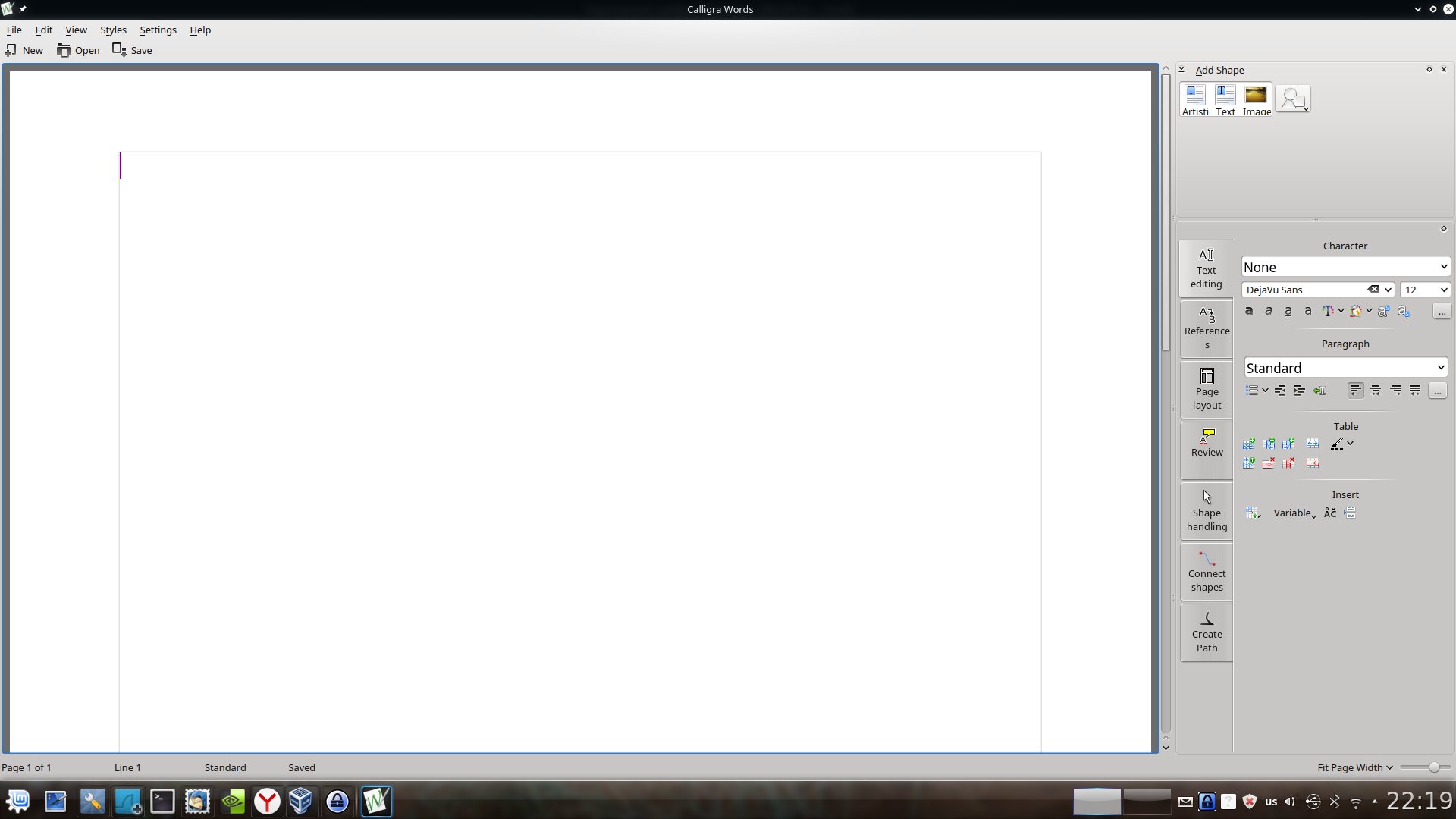
Calligraが互換性を「台無しにする」すべての側面については説明しません。それらの数が多すぎます。 さらに、私個人としては、プログラムの元のインターフェイスはまったく「適切」ではありません。プログラム内のすべてのツールバーは、テキストの右側にあります。 そして、これは現代のワイドスクリーンの「長方形」モニターには非常に適切かもしれませんが、主観的ではありますが、慣れるのは難しいことがわかりました。
要約する
近年、Linux上のオフィススイートの状況は劇的に改善されました。 少なくとも、ここにはすでにLibre Officeがあり、一般ユーザーのニーズの大部分を簡単にカバーしています。
Wordとの互換性が必要な場合は、SoftmakerOfficeに注意を払う必要があります。開発中のWPSOfficeは、少なくとも一見の価値があります。それは確かです。
残念ながら、CalligraSuiteは変態製品として出くわします。 私がネットで読んだことから、それはそうだと結論付けることができます。
Wordとの互換性が「最終的で取り消せない」必要がある場合は、WindowsとMSOfficeを備えた仮想マシンを選択します。
質問と回答
最も人気のある質問への回答をご覧ください。
質問に対する回答が見つからない場合は、サポートチームに投稿してください。
MyOfficeとは何ですか?
MyOfficeは、ドキュメントを共同編集および保存するための一連のオフィスアプリケーション、メールシステム、すべての一般的なオペレーティングシステムおよびモバイルプラットフォーム(Windows、Windows XP、Linux、Android、iOS、Tizen以降)の企業メッセンジャーで構成されるプラットフォームです。
MyOfficeプラットフォームに含まれるアプリケーション:ドキュメント、テキスト、スプレッドシート、プレゼンテーション、メール、カレンダー、連絡先、ストレージ、ロゴ。
MyOffice製品の利点は何ですか?
当社の製品の主な機能は次のとおりです。
リアルタイムで共同作業する機能。
プラットフォームをプライベートクラウドとパブリッククラウドの両方にデプロイする機能。
すべてのプラットフォームでのドキュメントの統一された表示。
モバイル(Android、iOS、Tizen)を含むすべての一般的なプラットフォームで動作します。
AstraLinuxやAltLinuxなどの国内ソフトウェアの登録に含まれるオペレーティングシステムのサポート。
FSTECおよびFSBの適合証明書。
MyOffice製品の購入方法は?
1.MyOfficeプラットフォームを自分のサーバーまたはパートナーのサーバーに展開します。
2.WindowsおよびLinux上のワークステーション用のMyOfficeアプリケーションをから購入します。
3.からサブスクリプションモデル(SaaS)を使用してMyOfficeアプリケーションへのアクセスを購入します。
4.モバイルデバイス用の無料アプリケーションをでダウンロードできます。
教育機関に特別な条件はありますか?
無料の製品「MyOfficeEducation」とは何ですか?
これは教育用に設計された新製品です。 MyOffice Standardに基づいて開発されており、主に学校での使用に重点を置いています。 製品は教育機関(公立学校)に無料で提供されます。
MyOffice製品を直接購入できますか?
MyOffice製品は、パートナーネットワークを通じてのみ配布されます。
アフィリエイトプログラムでは、どのような種類とレベルの協力が提示されますか?
私たちは、アフィリエイトプログラムを最も効果的で魅力的なものにするよう努めています。 現時点では、協力のために以下のオプションを提供しています。
-リセラー
-インテグレーター
-OEMパートナー
-サービスプロバイダー
詳細については、セクションをご覧ください。
アフィリエイトプログラムとその条件についてもっと知ることはできますか?
パートナーとのすべての関係は、MyOffice製品の販売のための運用活動を引き継ぎ、パートナーへの供給を整理およびサポートする責任があるディストリビューターを通じて構築されます。 アフィリエイトプログラムの詳細は、登録手続きを完了し、いくつかの法的条件を満たした後に利用できます。
製品を操作するためのシステム要件は何ですか?
ワークステーション用
コンピューターとプロセッサー:クロック速度が1 GHz以上でSSE2命令セットをサポートする32ビットまたは64ビットプロセッサー。
RAM:2GB。
必要なディスク容量:3.0GB。
ディスプレイ:1024 x768の画面解像度。
サポートされているオペレーティングシステム:Windows XP、Windows 7、Windows 8、Windows 10、Astra Linux Special Editionバージョン「Smolensk」、Alt Linux、macOS、OS X(ElCapitan)。
サポートされているブラウザ:Google Chrome、Internet Explorer、Microsoft Edge、Mozilla Firefox、Safari、Sputnik。
サーバー用
最小HDD構成:500GB、RAM:20、CORE:10。
推奨されるHDD構成:2.6 TB、RAM:96、CORE:42。
製品はどのファイル形式をサポートしていますか?
MyOfficeアプリケーションは、DOC / DOCX、XLS / XLSX、PPT / PPTX、RTF、TXT、ODT、ODS、ODP形式のドキュメントで正しく動作し、PDF形式での保存をサポートします。
通信チャネルの暗号化を使用していますか?
はい、MyOfficeは通信チャネルの暗号化を使用しています。 現在では、最新のブラウザでサポートされている最も一般的で強力な暗号化アルゴリズムを使用したTLS1.2になっています。
電子署名はありますか?
現在、さまざまなMyOffice製品でメールメッセージとオフィスドキュメントの両方の電子署名と暗号化のサポートの実装が行われています。 技術的には、MyOffice製品は、CryptoProによって製造されたロシア市場で最も普及している認定暗号化情報ツール(CIPF)で動作します。 ソフトウェア製品は、顧客のニーズに応じて、他の認定された暗号化保護システムで動作するように変更することもできます。
データストレージの観点から、ソリューションはどの程度安全ですか?
MyOfficeプラットフォームの製品は、元々、最高のセキュリティ要件を持つ企業環境で動作するように設計されていました。これは、システムの外部監査によって確認され、FSTECおよびFSBから証明書を受け取りました。 さらに、このプラットフォームは、役割ベースのデータアクセス制御とユーザーアクティビティログを提供します。
システムアーキテクチャは、データストレージの3倍の冗長性など、単一障害点が発生しないように設計および実装されています。
MyOfficeは、ソリューションのサーバー部分をパブリッククラウドと、顧客または選択したパートナーのクローズドループの両方に展開する機会を提供します。そのため、情報が組織から離れることはありません。
人々がLinuxを使い始めて以来、プラットフォームでのMicrosoft Officeの使用に関する質問は非常に人気があり、広く行き渡っています。新しいユーザーは、この人気のあるオフィススイートを自分で入手する方法について戸惑っています。 結局のところ、知人 プログラムすべての人にとって重要な要素です。
Microsoft Officeを機能させるために、何年にもわたってさまざまな方法が作成されてきました。 この記事では、LinuxマシンにMicrosoftOfficeをインストールする最も簡単な方法について説明します。
ちなみに、それについてはすでに話しました。 ゲームが好きな人にはとても便利な記事です。 さらに、それはすべて非常に簡単で簡単です。 上記のリンクにアクセスできます。
Microsoft Office Linuxのインストール:インストーラーをダウンロードします
このガイドの焦点となるのはMicrosoftOffice2013です。 これは、Office2016がWineで正しく機能しないためです。 会社の公式Webサイトにアクセスし、Microsoftアカウントを作成(またはサインイン)してOffice 2013プログラムをダウンロードします。システムが64ビットの場合でも、必ず32ビットバージョンのみをダウンロードしてください。
PlayOnLinuxのインストール
Wineのツールを使用してWindowsプログラムを操作することは、複雑なプロセスではありません。 十分な努力とワインの習得があれば、誰でもLinuxでWindowsプログラムを実行できます。 多くの新しいLinuxユーザーにとって、Wineは、指示なしに使用するのは面倒で面倒です。
これがPlayOnLinuxの出番です。 それは物事を簡単にする「ワインのラッパー」です。 これは基本的に、基盤となるWineテクノロジーを使用し、使いやすいGUIツールを追加して、多くのWindowsベースのゲームやプログラム(MS Officeなど)をインストールするツールです。
手段 PlayOnLinux 最新のLinuxディストリビューションリポジトリで利用できます。 パッケージマネージャーまたはソフトウェアリポジトリを開き、「playonlinux」を検索するか、ターミナル(Ubuntuの場合)からインストールします。
Sudo apt install playonlinux
PlayOnLinuxを使用してMicrosoftOfficeをインストールする

PlayOnLinux内には多くの異なるボタンとオプションがあります。 現時点で重要なのはボタン「 インストール"。 クリックすると、次のウィンドウに検索ボックスが表示されます。 検索エリアに「MicrosoftOffice」と入力します。
この用語を検索すると、MicrosoftOfficeの複数のバージョンが表示されます。 各結果はインストールプロファイルであり、ユーザーがそれをクリックするとすぐに、 PlayOnLinux Wine環境を作成し、インストールプロセスを実行します。
結果で、[Microsoft Office 2013]、[ インストール"。 以下は、「このプログラムは現在テスト中です」という警告です。 これは、Office 2013のPlayOnLinuxプロファイルがテスト中であり、いくつかの問題が発生する可能性があることを意味します。 [OK]をクリックして続行します。

これにより、Windowsセットアップウィザードが表示されます。 指示を読み、「 さらに»インストーラーの次の部分に進みます。 PlayOnLinuxはユーザーにインストールファイルを提供するように求めます。

チュートリアルの前半でダウンロードした場所からインストーラーを提供するか、[DVD-ROMを使用する]をクリックして、代わりにMS Office2013をインストールします。
インストールプロセスが開始されると、PlayOnLinuxは含まれているWine環境をセットアップし、その中にMicrosoftOfficeを配置します。 ここから、MicrosoftOfficeはLinuxデスクトップから利用できるようになります。
Office2013の既知の問題とバグ
Microsoft Office Linuxのインストールは非常に簡単ですが、Office2013がインストールされない場合があります。 これは、64ビットバージョンが機能しないためです。 Office 2013は、LinuxおよびWineで動作するために32ビットバージョンを必要とします。
さらに、OfficeインストーラーはPlayOnLinuxで動作せず、クラッシュすることさえあります。 これは必ずしもOfficeインストーラーのバグではなく、プログラム自体がインストールするPlayOnLinux Office2013スクリプトの問題である可能性があります。 これが発生した場合は、PlayOnLinuxを再起動して再試行することをお勧めします。
WineHQ

LinuxにWindowsプログラムをインストールすることは、決して信頼できるプロセスではありません。 多くの場合、問題が発生します。 これが、Wineを使用する場合、ユーザーがWineHQに注意を払う必要がある理由です。 これは、何百ものWindowsプログラム、それらがWineでどのように実行されるか、およびプログラムが正しく実行される原因となる可能性のある問題をユーザーが修正する方法をカタログ化したWebサイトです。
代替案

MicrosoftはWineを使用してLinuxを実行できますが、Officeスイートを使用する方法はこれだけではありません。 このオフィススイートのいずれかのバージョンの実行に問題がある場合は、別の方法があります。
しばらくの間、MicrosoftはOffice 365として知られるGoogleドキュメントの代替手段を持っていました。このプログラムは、デスクトップ版ほど完璧ではありません。 ただし、Microsoft Officeをインストールするこの方法が機能しない場合は、これは別のオプションです。
LinuxでOffice2013および365が失敗し、より良い代替手段を探している場合は、LibreOfficeを確認してください。 これは、Microsoft OfficeスイートのLinux初の代替手段としてよく知られており、開発者がMicrosoftテクノロジに慣れ親しんで互換性を持たせることは非常に困難です。
さらに、MicrosoftOfficeと同じように見えることを目的としたスイートであるWPSOfficeとFreeOfficeがあります。 これらすべてに加えて、Microsoft OneNoteの5つの無料の代替品のリストを以下に示します( メモ帳アプリ)およびMicrosoftOutlookの5つの優れた代替手段。
調査結果
ご想像のとおり、Microsoft OfficeLinuxのインストールは非常に高速です。 もちろん、間違いがあることもありますが、簡単に対処できます。
Linuxに移行しても、Windowsアプリケーションを捨てる必要があるわけではありません。 Wine(およびPlayonLinux)の存在により、Windowsアプリケーション(この場合はMicrosoft Office 2013)のインストールと使用が容易になりました。 Microsoft Officeに固有の独自機能が必要ない場合は、LibreOfficeなどの代替のオフィススイートを試すことをお勧めします。これらはかなり安定していて、進化し、機能しているからです。
「について質問がある場合 Microsoft OfficeLinuxのインストール"-コメントにそれについて書いてください。 私たちは間違いなくあなたのコメントを読み、あなたの質問を助けようとします。
エラーを見つけた場合は、テキストを選択してを押してください Ctrl + Enter.
LinuxとWindows用の中国のオフィススイートであるWPSOFFICEから始めましょう。 中国人は長い間気にしませんでした-彼らは取って、ほとんど完全にコピーしました」 リボン「 または「 Microsoft Fluent Interface "インターフェース。 かっこいいことがわかりました。 Microsoft Office形式のほぼ完全なサポートで、すべてのファイルが1対1で開かれます(docxファイルおよびプレゼンテーションの画像に問題があります)。
オフィスは常に更新されています-現在のバージョンはa19p1です。 公式サイト、ロシア語辞書からダウンロードできます ここから (off.group VKontakte)、次の図に示すようにインターフェイスをロシア化します。

LInuxバージョンは無料で、営利団体で無料で使用できます。、彼らのフォーラムから:
に質問を投稿しました [メール保護]:「... Linuxwps-office_9.1.0.4945〜a16p3_i386.debでWPS Officeバージョンを商用組織で無料で使用できますか?」 、
梁维添は私に答えました:「はい、あなたはそれを無料で商業的に使うことができます。 「」
重大な欠点は、ロシア語の部分的なサポートです。これは何ですか。WPSプレゼンテーションとWPSスプレッドシートにはワードラップがありません。 それらは「引き裂かれている」:
 WPSプレゼンテーションの同じ問題:
WPSプレゼンテーションの同じ問題:

とはいえ、このオフィスで作成したファイルをMS Officeで開くと、すべてが正常に見えます。
このオフィスの利点の1つはタブです。つまり、すべてのドキュメントが1つのウィンドウで開かれ、切り替えはタブを使用して実行されます。
 このオフィススイートについてはあまり詳しく説明しませんが、このスイートの使用経験が2年あるため、以下にすべての長所と短所を説明します。また、LibreOfficeおよびFreeOfficeSotmakerと一緒に組織に実装しました。 私と他のユーザーが見つけたサポートされている機能とバグの形ですべてをリストします。
このオフィススイートについてはあまり詳しく説明しませんが、このスイートの使用経験が2年あるため、以下にすべての長所と短所を説明します。また、LibreOfficeおよびFreeOfficeSotmakerと一緒に組織に実装しました。 私と他のユーザーが見つけたサポートされている機能とバグの形ですべてをリストします。
サポートするもの


WPS OFFICEのデメリット(およびエラーの修正方法)。
- linuxバージョンの図はサポートされていません。古いバージョンの図はDelphiで記述されており、開発者は2年間これを行うことを約束していますが、まだ書き直していません。
- ロシア語の完全なサポートはなく、スペルチェックが弱い。
- wPSWRITERおよびWPSSPEADSHEETSのテーブルは、非常に曲がりくねってWPS PRESENTATIONに挿入されます。1ポイントサイズ(フォントサイズ "1")のテキスト形式で挿入され、セルと列のサイズの形式は保持されません。これは単なる錫です。
- ページサイズが変更されたとき、オフィスはばかげています-現時点ではハングしています。
- linuxネットワークで多くのプリンターが共有されている場合、[印刷]をクリックすると、フリーズする可能性があります。唯一の解決策は、不要なプリンターを削除することです(ただし、再起動後に表示されます)。 Libreofficeにはこの問題はありませんでした。
- 深いディレクトリから印刷する場合、またはファイルに非常に長いロシア語の名前(つまり、多数の添付ファイルまたはスペースを含む非常に長いファイル名)がある場合、何も起こりません。 解決策は、ファイルをデスクトップまたはホームフォルダに移動することです。
Softmaker FreeOffice
このオフィススイートを偶然ネットワーク上で見つけましたが、2014年まで、MS OFFICEとOPEN(LIBER)Office以外の他のオフィススイートについてはまったく知りませんでした。 マイクロソフトは自社製品の実装に取り\u200b\u200b組んでいますが、世界には多くのソリューションがありますが、最高ではないにしても、少なくとも有名な小さなオフィスよりも機能が劣っていません。 一般的に、私はフリーソフトウェアのサポーターであり、私自身の経験から、マイクロソフトの製品は「真の道」ではないと確信していました。 私はオープンソフトを尊重し、少なくとも私の組織内でそれをサポートし、促進するために最善を尽くします。 もちろん、新しいことを学びたくないという人もいますが、どんな人にもアプローチを見つけて、オープンソースソフトウェアへの移行を手伝ってくれると思います。
それで、少し叙情的な余談の後、SoftmakerFreeOfficeレビューに直接行きましょう。 このオフィススイートには、無料版が含まれています(有料版もあり、機能が豊富で、MS OFFICEと同じ価格(現在の有料版の価格は99ユーロ))、ワードプロセッサ、スプレッドシートプロセッサ、プレゼンテーションを作成するためのプログラム..。
奇妙に思われるかもしれませんが、このオフィスのトピックに関するインターネット上の記事はほとんどありませんが、doc、docx、xls、xlsx、ppt、pptxファイルはうまく開きますが、それらを保存する方法がわからないだけです。

つまり、DOCX形式を開いても、古いDOC形式、ODT(Open Document Format)、またはTextMaker独自の形式のいずれかで保存できます。
そして最良の部分は、このオフィス製品には使用制限がないことです オフィスや自宅で. それは完全に無料です。
公式ウェブサイトは言う:
SoftMaker OfficeMobileおよび/またはFreeOfficeをここから無料で入手してください。 自宅でもビジネスでも、好きなだけ使いましょう。お金を払う必要はありません。
さらに、プログラムのバージョンがあります SoftMaker FreeOffice Windows、Linux、Androidの場合、オフィスでも自宅でも完全に無料で使用できます。
このオフィス製品の各コンポーネントを詳しく見てみましょう。
テキストドキュメントエディタTextMaker。
これは、UbuntuでのFreeOfficeTextMakerテキストドキュメントエディタの外観です。

ロシア語のスペルチェッカーがあります:

保存は、オープンフォーマットのODT(ODF)でも利用できます。

PlanMakerスプレッドシートエディタ。
これは、Linux mint(Ubuntuのような)でのFreeOfficePlanMakerスプレッドシートエディターの外観です。

シートまたはドキュメント全体の保護を設定することができます。

プレゼンテーションエディタ。
UbuntuのFreeOfficeプレゼンテーションエディタは次のようになります。

SoftMaker FreeOffice ロシア語のインターフェースとロシア語のスペルチェッカーがあります。 MicrosoftOfficeアプリケーションファイル形式との良好な互換性。
このプログラムの欠点は、ヘルプが英語のみであるということですが、非常に広範で詳細です。 主な制約 無料版は、編集はできますが、DOCX、XLSX、PPTX形式で保存できないというだけです。
このドキュメントでは、英語版の無料版と有料版の違いについて読むことができます。
SoftMaker FreeOfficeをUbuntu(linux mint)にインストールします。
プログラムをダウンロードするには、開発者のサイトへの次のリンクにアクセスします。
Linuxの場合は[ダウンロード]をクリックし、開いたフォームのフィールドに入力します。

実際のメールアドレスを入力してください。
指定された上で メールボックス プログラムをダウンロードするためのリンクと、プログラムをアクティブ化するためのデータが表示されます。名前、メール、キーを入力する必要があります。すべて無料です。

32ビットのdebパッケージのみをダウンロードします。パッケージの64ビットバージョンにはia32libsが必要であるため、Ubuntuから削除されました。



















